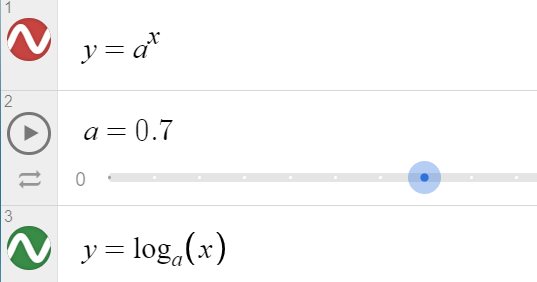ЗАДАНИЕ 5
|
Создайте в текстовом редакторе обобщающую таблицу «Показательная и логарифмическая функции» с использованием изображений графиков функций. | |||||||||||||||||||||||||||||||||||||||||||||||||||
|---|---|---|---|---|---|---|---|---|---|---|---|---|---|---|---|---|---|---|---|---|---|---|---|---|---|---|---|---|---|---|---|---|---|---|---|---|---|---|---|---|---|---|---|---|---|---|---|---|---|---|---|
| Программное обеспечение |
Примечание. Прикладные программы для работы с электронными текстовыми документами называют текстовыми редакторами. Текстовые редакторы во многом похожи друг на друга. |
||||||||||||||||||||||||||||||||||||||||||||||||||
| Этапы выполнения задания | |||||||||||||||||||||||||||||||||||||||||||||||||||
| 1 |
В документе необходимо: Примерный вариант представления информации в документе (в виде таблицы):
Заполните таблицу на бумажном листе. |
||||||||||||||||||||||||||||||||||||||||||||||||||
| 2 | Откройте программу Microsoft Word. Для удобства размещения материала задания установите следующие параметры страницы документа (вкладка «Макет» (для Microsoft Word 2010: вкладка «Разметка страницы»)): – размер бумаги – А4, – ориентация листа – альбомная, поля – узкие; – команда «Абзац»: отступы – нет, первая строка – нет, интервалы – 0 пт, межстрочный интервал – одинарный. |
||||||||||||||||||||||||||||||||||||||||||||||||||
| 3 | Введите заголовок документа перед таблицей «Показательная и логарифмическая функции». | ||||||||||||||||||||||||||||||||||||||||||||||||||
| 4 |
Для добавления таблицы используйте команду: вкладка «Вставка» – команда «Таблица». Для добавления формул используйте встроенный в программу редактор формул: вкладка «Вставка» – группа команд «Символы» – команда «Уравнение» (для Microsoft PowerPoint 2010: вкладка «Вставка» – группа команд «Символы» – команда «Формула»). Для ввода буквенных переменных используйте латинский (английский) алфавит. Наполните таблицу согласно вашим данным. |
||||||||||||||||||||||||||||||||||||||||||||||||||
| 5 | Сохраните разработанный документ «Показательная и логарифмическая функции» в формате DOCX. | ||||||||||||||||||||||||||||||||||||||||||||||||||
| 6 |
Графики функций будем строить с помощью онлайн-ресурса Desmos:
– в текстовое поле 3 введите выражение y = loga(x); Примечание. Для ввода выражения с логарифмом нажмите кнопку «Функция» и в категории «Математический анализ» выберите команду loga; – внимательно посмотрите на полученные графики и ответьте на вопросы:Симметричны ли графики функций друг другу относительно некоторой прямой? Если такая линия симметрии есть, то постройте ее. |
||||||||||||||||||||||||||||||||||||||||||||||||||
| 7 |
Сохраните изображение графиков функций: нажмите на пиктограмму (Поделиться графиком) Поменяйте промежуток изменения ползунка а от 1 до 10, шаг 1. Сохраните изображение графиков функций: нажмите на пиктограмму (Поделиться графиком) |
||||||||||||||||||||||||||||||||||||||||||||||||||
| 8 |
Добавьте изображения графиков функций в документ «Показательная и логарифмическая функции». Сделайте краткий вывод о взаимосвязи свойств и графиков функций показательной и логарифмической функций. |
||||||||||||||||||||||||||||||||||||||||||||||||||
| 9 |
Зарегистрируйтесь или войдите в аккаунт Google. |
||||||||||||||||||||||||||||||||||||||||||||||||||
| 10 |
Откройте загруженный файл (выполните двойной щелчок по файлу). Опубликуйте документ в интернете: нажмите вкладку «Файл» – команда «Поделиться» – «Опубликовать в интернете». |
||||||||||||||||||||||||||||||||||||||||||||||||||
| 11 |
Разместите памятку на сайте «Математика с компьютером». Для этого: |
||||||||||||||||||||||||||||||||||||||||||||||||||
| 12 |
Данный документ с обобщающей таблицей может быть использован на уроках обобщения и систематизации знаний по теме. |
||||||||||||||||||||||||||||||||||||||||||||||||||
| Помощь | |||||||||||||||||||||||||||||||||||||||||||||||||||
|
1. Видео «Как в ворде сделать таблицу» 2. Видео «Онлайн программа "Desmos"»
3. Видео «Cекреты Google Docs #4» |
|||||||||||||||||||||||||||||||||||||||||||||||||||